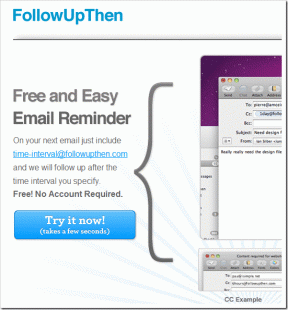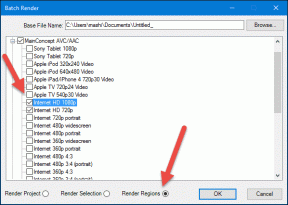„TikTok“ tėvų kontrolė: 6 dalykai, kuriuos reikia žinoti
Įvairios / / November 29, 2021
Kitą dieną aš užtikau a vaizdo įrašas „TikTok“. kur penkiametis mušė savo motiną ir juokėsi. Pagal nominalią vertę kai kuriems žmonėms tai gali pasirodyti juokinga. Man tai buvo gana nerimą keliantis ir susirūpinęs. O kas, jei programą atidarytų mano dukterėčia, o ne aš? Nes vaizdo įrašų ir dainų interpretacija yra visiškai skirtinga vaikams.

Pakartotinai žiūrėdami į smurtinius vaizdo įrašus, jaunieji gali būti emociškai sutrikęs ir manyti, kad toks elgesys yra leistinas ir realiame pasaulyje.
Didėjantis tokių trumpų vaizdo įrašų programų, kaip „TikTok“, populiarumas atvėrė vartotojų sukurtų vaizdo įrašų užtvarą. Ir kai kurie iš jų gali būti netinkami vaikams. Taigi, kaip užtikrinti, kad vaikas netyčia jų nepažiūrėtų naudodamas „TikTok“?
Pastaba: TikTok reikalauja, kad paskyros savininkai būtų vyresni nei 12 metų.
Laimei, kaip ir daugelis į mediją orientuotų programų, pvz „YouTube“ ir „Netflix“., „TikTok“ taip pat naudoja savo privatumo nustatymus ir tėvų kontrolę.
Šiame šiandieniniame įraše ištyrėme skirtingus nustatymus (ir keletą trečiųjų šalių parinkčių), dėl kurių „TikTok“ yra šiek tiek saugesnė platforma. Tačiau prieš pamatydami, kaip jie veikia, pažiūrėkime, kodėl reikalinga tėvų kontrolė.
Kodėl reikalinga tėvų kontrolė
Kaip minėjome aukščiau, internete yra milijardai vaizdo įrašų, muzikos takelių, knygų ir žaidimų. Kadangi internetas taip lengvai pasiekiamas, vaikai labai lengvai susiduria su netinkamais žiniasklaidos elementais. Tai gali būti smurtinio žaidimo forma, absurdiški iššūkiai, garso takelius su aiškiais žodžiais arba vaizdo įrašus su suaugusiesiems skirtu turiniu.

Tėvų kontrolė apsaugo vaikus ir jaunuolius internete netinkamų dainų filtravimas, vaizdo įrašus ir kitus medijos elementus. Ir tuo viskas nesibaigia. Taip pat galite blokuoti konkrečias programas, filtruoti programų turinį, užrakinti konkrečias „Android“ įrenginio funkcijas arba apsaugoti programą slaptažodžiu tam tikru dienos ar savaitės laiku. Arba, jei reikia, taip pat galite nustatyti tinklo lygio valdiklius.
Trumpai tariant, yra daug galimybių, kai kalbama apie tėvų kontrolę. Pažiūrėkime, kaip tėvų kontrolė veikia „TikTok“.
1. Perjunkite į privačią paskyrą
Pagal numatytuosius nustatymus „TikTok“. sukuria viešą profilį kad visi TikTok naudotojai galėtų žiūrėti jūsų vaizdo įrašus. Vėlgi, čia svarbiausia yra interpretacija. Juokingą vaizdo įrašą kiti gali žiūrėti kaip visiškai kitokį.

Šaunus patarimas: Tuo pačiu metu galite išjungti jungiklį „Leisti mane rasti kitiems“, jei esate atsargūs, kad jūsų vaikas internete susitiks su atsitiktiniais nepažįstamais žmonėmis.
2. Pakeiskite, kas gali atsisiųsti ir komentuoti vaizdo įrašus
Yra numatytasis nustatymas, leidžiantis visiems atsisiųsti vaizdo įrašus, paskelbtus viešuosiuose profiliuose. Baisus lygis = 100, sakyčiau.
Laimei, „TikTok“ leidžia tai sustabdyti per savo privatumo nustatymus. Eikite į Privatumas ir sauga ir išjunkite Leisti atsisiųsti.

Tuo metu nepamirškite patikrinti parinkčių „Kas gali man atsiųsti komentarus“ ir „Kas gali reaguoti į mane“.
3. Patikrinkite sekėjų sąrašą
TikTok vaizdo įrašai gali būti juokingi, ir jie tikrai yra didžiuliai nuotaikos kėlėjai. Tačiau jei nesate atsargūs su savo vaiko žiūrėjimo veikla, jis gali žiūrėti turinį, kurio neturėtų. Tokiais atvejais galbūt norėsite patikrinti sąskaitas, kurių laikomasi.

Norėdami tai padaryti, eikite į profilį ir bakstelėkite Stebėti. Norėdami nebestebėti, bakstelėkite mygtuką Toliau.
Jūsų vaiko žiūrėjimo istorija įkvepia vaizdo įrašus, esančius skiltyje „Jums“, ir nėra nustatymo, kuris leistų pasirinkti jūsų vaikui tinkamas vaizdo įrašų kategorijas. Taigi, vienintelė galimybė yra pakeisti žiūrėjimo įpročius arba pasirinkti ribotą režimą.
4. Įjunkite ribotą režimą
Ribotas režimas yra viena iš paslėptų TikTok funkcijų. Kaip rodo jo pavadinimas, režimas leis TikTok rodyti amžių atitinkančius vaizdo įrašus ir filtruoti suaugusiesiems skirtą turinį. Ši funkcija naudinga, jei jūsų vaikas valandų valandas žiūri atsitiktinius vaizdo įrašus iš skilties „Jums“. Nors algoritmas stengiasi išfiltruoti viską galimai netinkamus vaizdo įrašus, vien ribotas režimas nėra patikimas sprendimas.

Pastaba: „TikTok“ nusprendžia, kokio tipo turinys atitinka amžių, ar ne, ir nėra jokio būdo pasakyti, ar tai vyksta žmogaus įsikišimu, ar automatiškai.
Kita funkcija, padedanti kontroliuoti žiniasklaidos suvartojimą, yra ekrano laiko valdymas. Ši funkcija reikalauja, kad vartotojas įvestų slaptažodį po dviejų valandų naudojimo per dieną. Visai šaunu, sakyčiau.
Šiuos nustatymus galite rasti skiltyje Profilis > Nustatymai > Skaitmeninė gerovė.


Kai bus suaktyvinta, programa paragins vartotoją įvesti iš anksto nustatytą prieigos kodą, kad pasiekus nustatytą limitą būtų galima toliau naudoti „TikTok“. Be to, prieš įjungiant abi šias parinktis reikia nustatyti PIN arba slaptažodžio kodą.
5. Nustatykite prastovą
Sąžiningai, pirmiau minėtų metodų nepakanka. Tikslinga išeiti iš programos ir pažvelgti į kai kurias išorines parinktis, pvz., Stay Focused. Tai viena iš tų naujų programų, kurios ne tik riboja laiką, praleistą programėlėms kaip „TikTok“, bet taip pat seka programų paleidimų ar atidarymų skaičių.

„Stay Focused“ taip pat leidžia visam laikui blokuoti programas tam tikru metu. Pavyzdžiui, jei nenorite, kad jūsų vaikas mokyklos valandomis atidarytų „TikTok“, galite nustatyti tam laikmatį. Be to, yra dar viena puiki funkcija, kuri taip pat visiškai blokuoja minėtą programą, kai ją paleidžiate tam tikrą skaičių kartų.


Norėdami atlikti šiuos pakeitimus, tereikia atidaryti Stay Focused, pasirinkti programą ir pasirinkti tinkamas parinktis.
Nėra integruoto nustatymo programai užrakinti. Geros naujienos yra tai, kad galite įjungti griežtą režimą, kad vaikas negalėtų keisti jokių programos nustatymų. Be to, taip pat galite sukurti slaptažodį, kad būtų išvengta programos pašalinimo.

Atsisiųskite „Stay Focused“.
6. Nustatykite programos užraktą
Daugumoje šių dienų telefonų yra iš anksto įkelta programų spintelė, kuria galite užrakinti konkrečias programas. Ši funkcija skirta apsaugoti tam tikros programos duomenis nuo smalsių kitų akių, naudojant užrakinimo ekrano PIN kodą arba slaptažodį programai užrakinti.

Atsisiųskite „AppLock“.
Šaunus faktas: kai kuriuose „Samsung“ telefonuose naudotojai gali konfigūruoti atskirą programos užrakto šabloną.
Geriau apsidrausti nei paskui gailėtis
Internetinis pasaulis nėra saugi vieta vaikams. Tuo pat metu būtų klaidinga manyti, kad galite apsaugoti juos nuo prisijungimo prie interneto. Taigi atsargumas yra vienintelis kelias į priekį.
Nors visos programos ir nustatymai atlieka savo darbą, visada padeda kontroliuoti programos naudojimą rankiniu būdu. Be to, jei naudojate „iOS“, patikrinkite, kaip naudoti Ekrano laikas, skirtas nustatyti tėvų kontrolę.
Kitas: norite naudoti geresnius naršymo apribojimus sistemoje „Windows 10“? Peržiūrėkite mūsų vadovą, kuris padės užblokuoti daugumą svetainių ir sukurti patvirtintų skirtingų naršyklių baltąjį sąrašą „Windows 10“ kompiuteryje.